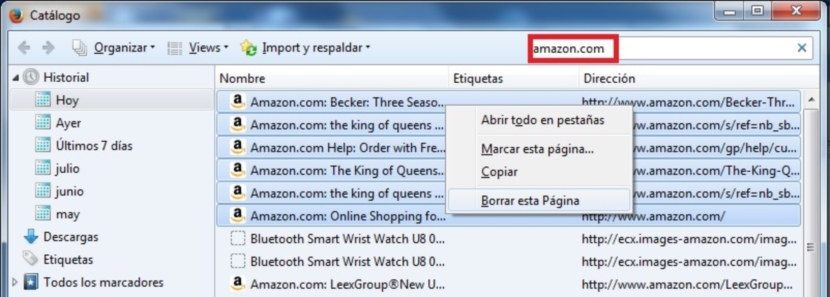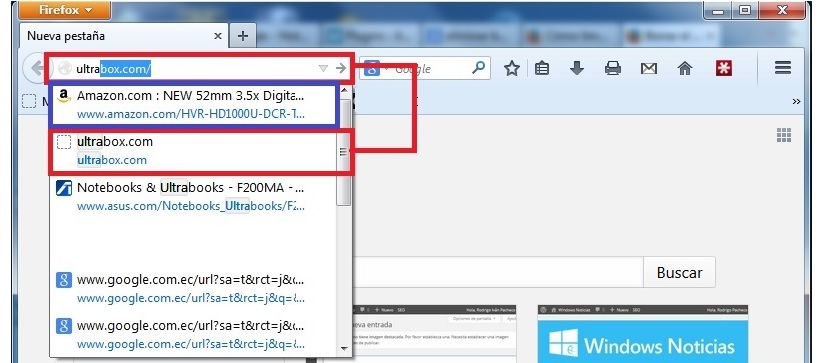
Преди много време във Vinagre Asesino дойдохме да предложим интересна статия, в която беше демонстрирана възможността потребителят да е в състояние да изтриване на цялата история на Google. Несъмнено това е една от най-добрите помощи, които много хора са получили, които не искат абсолютно нищо от тяхната навигация да бъде записано и конкретно в търсачката. Трикът работи перфектно за Firefox, Google Chrome, Internet Explorer или всеки друг, който използваме по всяко време.
Сега, ако сме изключително загрижени за това, което е записано в ежедневното ни сърфиране, Какво ще кажете за лентата за търсене на браузъра? Може да не сте забелязали, но всеки път, когато започнете да пишете URL адреса на страница, която искате да намерите лесно, в долната част на лентата за търсене се появяват няколко предложения, които може да са подобни на това, което се опитваме да намерим. Ако използвате Mozilla Firefox, ние ще ви научим как да премахнете веднъж завинаги онези прогнози, които браузърът прави за това, което „уж искаме да намерим“.
Как да премахнете една или повече от опциите си във Firefox
Макар да е вярно, че предсказуем текст на мобилни телефони, когато започнем да пишем нещо, е много полезен, ситуацията може да бъде съвсем различна, ако говорим за интернет браузъра. Ако приемем, че предпочитаме да посещаваме конкретна страница, която ни интересува, може би в тези прогнози се появява едноименно име, което не искаме да имаме и въпреки това случайно избираме. Това е досадно, просто защото ще влезем в дадена страница по грешен начин и по-късно трябва отново да търсим тази, от която първоначално се интересуваме.
Поради тази причина сега ще предложим, чрез няколко много прости стъпки, които трябва да следваме, правилният начин за възприемане за премахване на една или повече от тези опции за предсказване; Ще предложим процедурата чрез следните последователни стъпки:
- Отваряме нашия браузър Mozilla Firefox.
- Сега кликваме върху малката икона «хамбургер» (с 3 реда), разположена в горната дясна част.
- От показаните опции избираме «рекорд".
- Изберете опцията, която казва «Покажи цялата история«
С тези прости стъпки, които предложихме, ще намерим нов прозорец, който ще ни помогне да постигнем поставената цел. Искаме да споменем един много важен аспект в този момент, и това е, че иконата за хамбургер (трите реда), която се появява в горната дясна част на браузъра, ще присъства само във версии на Firefox, които надхвърлят 3. Ако сме работи с предишна версия, ще трябва да я намерим с помощта на бутона "Firefox" в горния ляв ъгъл.
След като изяснихме тази ситуация, точно сега ще имаме възможността да започнем търсене на тези страници, които са показани като «предсказания» и че не ни е интересно да ги посещаваме. В последния прозорец, който се появи с процеса, предложен по-горе, също така ще можем да забележим наличието на малко пространство за „търсения“ в горната дясна част.
Там трябва само да поставим името на уебсайта (доколкото е възможно, пълния домейн) и след това да натиснем клавиша «Въведете«; В зависимост от броя страници, които сме посетили на посочения уебсайт, резултатите ще се покажат незабавно. Можем да изберем всеки от тях и впоследствие да ги премахнем независимо, като щракнем с десния бутон на мишката и след това изберете опцията «забравете този уебсайт»От контекстното меню.
Ако искаме да премахнем цялата тази история, която се появи в този списък, просто ще трябва да:
- Изберете първия резултат.
- Задръжте натиснат клавиша Shift.
- Отидете към края на списъка.
- Изберете последния резултат (все още с натиснат клавиш Shift).
След като това стане, можем да освободим клавиша Shift и да изберем някой от резултатите с десния бутон на мишката, като този път трябва да изберем опцията, която казва «изтрий тази страница«, Което означава, че всички резултати ще бъдат елиминирани незабавно.